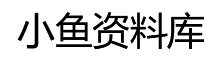平板电脑怎么使用
最近关于苹果最火的无非就是iPad的发售,之前用过iPhone的朋友对iPad的使用还算了解,但也有没用iPhone但入手iPad的朋友.今天小编为大家推荐平板电脑使用的方法。
平板电脑使用的方法
1. 建立文件夹
当你的 iPad 安装了很多 Apps 时就自然想将它们分类,方便自己更快更容易找到自己想要的程序, 亦可避免主界面一团混乱。只要将其中一款 App 长按直至震动后把另外一款 App 重叠,文件夹便会自动产生,若想更改文件夹名称,你可以按下文本标题便可以更改自己想要的文件夹名称。
2.将应用程序放在底部App 栏
通常我们都会将一些经常会开启的 Apps 放在主界面底部的 App 栏,但最多只能摆放六个,而我觉得会影响美观,所以我通常只会摆放 4 个。 只要将其中一款 App 长按直至震动后,拉到底部 App 栏便可。
3. 将喜好网页加至主界面
iPad 屏幕大,用来浏览网页效果很好!在 Safari 中,打开你所选择的网站,然后按红框所示位置,然后单击添加入主屏幕,方便在主界面轻松点击和更快速地打开该网站。
4. 把处理中的 App 关闭
按两下 Home Button 或者用四只手指(需要先设定功能,在设定>一般>打开多功处理手势)同时间在屏幕向上滑动来打开多功处理画面,然后往上拖移该 App 来将其关闭,当有时有些 App 运作不正常时,你可以用这个方法来强制关闭它。
5. Spotlight 搜索
首先要在 设定>一般>Spotlight 搜索里勾选你之后想搜索的项目。
当你找不到你想要的App、联络人、音乐……时,你可以向下轻扫屏幕,以获得搜索页面,只需输入该名称,然后点击来直接打开
6. 单手快速关 App
大家知道吗?有些“手势”是iPhone没有而iPad独有的,有了这些小技巧,用家们便可以更轻松使用iPad.将五只手指放左屏幕上由外向内滑动来把运行中的App关掉,相信这是一个可以减少使用Home键,让它没那么容易用坏的好方法。
但需要先设定功能,在设定>一般>打开手势。
7. 切换正在运行中的App
用四指轻扫去切换另一个正在运行中的App,但需要先设定功能,在设定>一般>打开手势。
8. 控制中心
在iOS7开始便多了一个控制中心,当你在屏幕底部向上滑动便可以方便地调整亮度、音量大小、开启WiFi等等。 多了它之后,真是非常方便,不用每次都要在设定里开启WiFi等等。 多了它之后,真是非常方便,不用每次都要在设定里调教我们经常用到的功能。
9. 设定iCloud
iCloud 能让你在其他iOS设备上存取照片、联系人等等,而不需要连接线来同步,让你更轻松分享。只要在设定>选择iCloud,再输入你的Apple ID 便可设定iCloud.
10. 使用iCloud同步相片到iOS设备
通常我都会在iPhone拍照,然后会在iPad上重温,因此,相片同步对我来说是非常有用。只要在 设定>iCloud>照片>把我的照片同步开启,便能通过WiFi网络自动上传和存送到你的所有iCloud设备。
新手如何使用平板电脑
一、必须了解MID与平板电脑的区别
CPU配置1GHz以下的基本是MID产品,无法实现软件多开,运行速度慢,基本为老式RM架构的CPU,性能非常差(是MP4、GPS产品常用CPU的延伸使用),OFFICE之类常规应用软件少,软件后台不稳定;双系统平板电脑可以轻松实现各种软件多开,游戏软件、OFFICE软件等,并且保证打开速度快;目前双系统平板电脑的平板电脑 CPU应用的是英特尔INTEL的CPU,N455单核双线程,主频是CPU1.66GHz。
二、通过软件后台资源,区分平板电脑好坏
目前除了ipad的iphone os后台以外,最具竞争力的还属Android了,其搭载Android 2.2的系统,其应用程序平台对程序设计者开放,兼容范围广大,实现大规模应用软件只是个时间问题;好的平板电脑都会提供免费的资源更新后台,比如:为讯(中国)科技有限公司研发和生产的10寸双系统平板电脑,其中ANDROID2.2系统兼容性强,可使用10万个免费的应用平台。
三、通过上网应用和通用软件,区分平板电脑好坏
从这点出发区别平板电脑的好坏,主要在于:
1、是否兼容网络上的各类网站和软件,比如:优酷、土豆、讯雷、PPLIVE、新浪网、淘宝网、QQ、开心农场等等,以上类别的网站和软件,双系统平板电脑通过支持FLASH10.1,均能轻松兼容和实现,
另外,它还可以预装全面兼容的OFFICE办公软件,实现你随时随地办公、娱乐的需求。
最后,其软件支持3G上网和通话,主要将SIM卡插入,就可以实现无线上网的功能,简单,方便!
四、通过屏幕参数,区分平板电脑好坏
做为区分山寨或劣质平板电脑的标准,最重要的还是屏幕是否支持高清电影,首先必须从屏幕分辨率上区分,屏幕分辨率必须支持1024*600或更高,而支持高清电影的软件格式,至少要支持AVI、MPEG等基础电影格式类别;另外就是触摸屏是否采用电容式多点触控的高端屏幕。以上是区分平板电脑好坏的一个重要标准,而双系统平板电脑均满足这些条件,而且价格适中。
五、游戏体验性区分平板电脑好坏
从第四条我们轻松的了解到,屏幕的触摸与分辨率标准,同样对于游戏来说,这两个硬件配置也是很关键的,就比如在双系统平板电脑上体验“愤怒的小鸟”时,能轻松的触摸式操作及感受高清3D游戏的效果,这也是区分平板电脑好坏的重要标准。
六、通过扩展能力,区分平板电脑好坏
扩展能力:是否支持USB、miniUSB、TF卡、U盘接口;是否支持VGA接口、是否支持有线网络接口、是否支持3G畅游、是否支持WIFI无线、是否支持GPS导航、是否支持CMMB移动电视功能等。
目前双系统平板电脑能够轻松实现USB、miniUSB、TF卡、U盘接口,而且可以通过扩展坞实现VGA连接大屏幕液晶电视,并兼容有线网络接口、3G网络、WIFI无线,并可以扩展GPS导航功能、CMMB移动电视功能,内置实时交通信息内容,方便行车。
七、通过外观,区分平板电脑好坏
先参考下双系统平板电脑(WINDOWS7+ANDROID2.2)的做工:
品牌好坏、做工优劣,都可以通过外观进行判断,1、模具必须精细优良;2、做工细腻、配件优良;3、是否纤薄、时尚、质感、有品位;
八、品牌配套服务,区别平板电脑品牌好坏
售后网点、品牌价值、说明书、3包凭证、国家3C认证等等品牌配套,区别平板电脑品牌的好坏。
平板电脑的操作和使用
1、开关机和强制关机
按住开机键三秒,正常的话屏幕会显示平板电脑LOGO。进入系统后在亮屏的情况下按住开机键三秒,系统会弹出关机菜单,点击确定关机,一般为3-5秒关闭。
平板如何强制关机?(一般用于系统死机状态下)。首先看你的平板是否有复位键(Restart),有复位键(Restart)的设备,只需要用尖锐物按住改键即可强制关闭设备。无复位键的设备,请按住开机键8秒以上,系统会强制关闭。
2、文件及目录复制、删除
按住目标图标不动3秒左右,会出来菜单,在里面选择复制,然后去到目标存储区,从屏幕下面上拉一下,点击一下源目标,就开始粘贴了;菜单功能显示,任何情况下,按平板顶上右中间的M键,会出现菜单,有相应功能;输入法,先安装输入法软件,再在桌面的设置--语言和键盘--相应输入法右边打上绿钩;不同存储在文件目录表示,在MNT目录下面有以下几个存储目录,EXTSD目录表示外插TF卡内容,SDCARD目录表示内部存储内容,UDISK目录表示外插U盘内容;软件卸载在设置-应用程序-管理应用程序-找到想要删除的点击开来就可以删除了。
3、连接电脑
要体验就要装些软件和游戏,安装可以直接平板上网下载安装、ES文件浏览器打开EXTSD(外插TF卡)里面的文件安装。平板电脑和普通电脑之间传输数据可以通过一些软件实现。平板连接普通电脑用OTG数据线,一端插入平板的OTG口(靠近HDMI口的那个),一端插入普通电脑USB口
4、WIFI、有线、3G上网
支持WIFI连接无线路由器上网,在外面公共场合有WIFI无线热点也可以上网;支持有线网卡插网线连接路由器上网;3G上网方面目前只支持说明书所列设备
5、外接U盘、键盘、鼠标等
支持外接U盘,支持外接USB键盘和USB有线鼠标,不支持无线键盘鼠标.测试一个USB HUB同时连接键盘、有线网卡、有线鼠标。U盘和USB 3G上网卡还是要直接插MINI USB转换线的,不能插在USB HUB上。
6、软件下载与安装下载
好多地方能够下载:可以直接用平板上网站下载安装,也可以用普通电脑下载到装有TF卡的读卡器用,再把TF卡插入平板,用ES文件浏览器打开,在/MNT/EXTSD目录下面,点击安装。
7、升级系统,简称刷机
先下载最新固件包,方法是将包解压,把解压后文件夹的所有文件拷入TF卡,插入平板,一手按M键,顶上中间那个,一手按开关,顶上最左边,开机,5秒左右就有英文提示,让它自己刷,差不多1分钟左右刷好,会自动关机。再开机就好了。第一次开机为英文系统,在桌面上找到“settings”点击进入下一步,在出来的菜单页往上拖动找到“ language&keyboard”,点击进入下一步,找到“select language”,点击进入下一步菜单,往上拖,拖到最下面出现“中文(简体)”就OK了。
相关文章:
- [百科知识]瘦下来了怎么样才能保持身材 - 瘦下来怎样保持不反弹_减肥知识-小鱼资料库
- [百科知识]怎么健康减肥有效果 - 怎样减肥最健康_减肥知识-小鱼资料库
- [百科知识]怎么快速瘦小腿上的肌肉 - 怎么快速瘦小腿肚子_减肥知识-小鱼资料库
- [百科知识]男生怎么减肥最有效果 - 如何减肥男生_减肥知识-小鱼资料库
- [百科知识]减脂怎么吃饭 - 减肥怎么吃饭最合理_减肥知识-小鱼资料库
- [百科知识]男人腹部脂肪厚怎么减 - 男人腹部脂肪厚怎样减掉_减肥知识-小鱼资料库
- [百科知识]产后肥胖怎么减肥快有效吗 - 产后肥胖怎么减肥效果最好_减肥知识-小鱼资料库
- [百科知识]怎么可以减肥肚子 - 怎么可以减肥不反弹_减肥知识-小鱼资料库
- [百科知识]bmi计算公式当兵 - bmi计算公式怎么算_减肥知识-小鱼资料库
- [百科知识]假体隆胸老了后怎么办 - 假体隆胸老了后的照片_减肥知识-小鱼资料库
相关推荐:
- [百科知识]碧生源哪款减肥茶效果好多少钱 - 碧生源哪款减肥茶最好_减肥知识-小鱼资料库
- [百科知识]有哪些快速减肥的运动 - 有哪些快速减肥的方法_减肥知识-小鱼资料库
- [百科知识]bmi计算公式当兵 - bmi计算公式怎么算_减肥知识-小鱼资料库
- [百科知识]如何不吃药减肥瘦肚子 - 如何不吃药减肥方法_减肥知识-小鱼资料库
- [百科知识]怎么瘦腿和瘦屁股 - 如何瘦腿和屁股_减肥知识-小鱼资料库
- [百科知识]减肥酸奶的图片大全 - 减肥酸奶_减肥知识-小鱼资料库
- [百科知识]健康美容瘦身 - 健康美体瘦身_减肥知识-小鱼资料库
- [百科知识]阿黛尔减肥前后对比照 - 减肥前后对比照片图 真实_减肥知识-小鱼资料库
- [百科知识]什么菜减脂肪效果最好 - 什么菜减脂肪效果最好_减肥知识-小鱼资料库
- [百科知识]药物减肥可靠吗有效果吗 - 药物减肥可靠吗_减肥知识-小鱼资料库
- 吃什么可以减肥最快最有效的方法 - 吃什么可以减肥最快最有效不吃药_减肥知
- 减肥方法适合学生11岁 - 减肥方法适合学生动作_减肥知识-小鱼资料库
- 小腿抽脂需要休息多久 - 做小腿抽脂需要多少钱_减肥知识-小鱼资料库
- 瘦下来了怎么样才能保持身材 - 瘦下来怎样保持不反弹_减肥知识-小鱼资料库
- 怎么健康减肥有效果 - 怎样减肥最健康_减肥知识-小鱼资料库
- 午餐吃什么最减肥瘦身 - 午餐吃什么最减肥瘦身_减肥知识-小鱼资料库
- 怎么快速瘦小腿上的肌肉 - 怎么快速瘦小腿肚子_减肥知识-小鱼资料库
- 柠檬水减肥法一周瘦多少 - 柠檬水减肥法一周瘦多少_减肥知识-小鱼资料库
- 如何才能让脸变小 - 如何才能让脸变瘦_减肥知识-小鱼资料库
- 正常减肥一个月几斤 - 正常减肥一个月瘦几斤_减肥知识-小鱼资料库